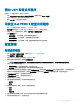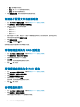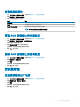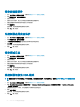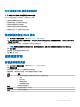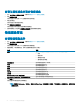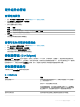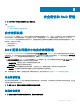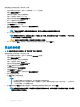Users Guide
退出 UEFI 配置公用程序
要退出 UEFI 配置公用程序,请执行下列步骤:
1 单击 System Setup Main Menu(系统设置主菜单)屏幕右下角的 Finish(完成)。
显示一条警告信息,要求您确认您的选择。
2 单击 Yes(是)以退出配置公用程序。
导航至 Dell PERC 9 配置公用程序
1 进入 UEFI 配置公用程序。请参阅进入 UEFI 配置公用程序。
设备设置屏幕将显示一个列表,列出 NIC 端口和 Dell PERC 9 配置公用程序。
2 要输入 PERC 9 配置实用程序,请单击 Dell PERC 9 配置实用程序。
显示配置选项列表:
• 控制器管理 — 允许您配置、管理和查看控制器属性。
• 虚拟磁盘管理 — 允许您配置、管理和查看虚拟磁盘属性
• 物理磁盘管理 — 允许您配置、管理、查看物理磁盘属性并执行各种操作。
配置管理
创建虚拟磁盘
1 进入 Dell PERC 9 配置公用程序。请参阅导航到 PERC 9 配置公用程序。
2 单击配置管理 > 创建虚拟磁盘。
3 通过可用 RAID 配置旁边的单选按钮,选择 RAID 级别。
4 如果要创建安全虚拟磁盘,请选择安全虚拟磁盘。
注: 仅当安全密钥已配置时,安全虚拟磁盘选项默认才会处于启用状态并已选中。仅 SED 物理磁盘才会列出。
5 选择以下某个物理磁盘容量:
• 未配置的容量:在未配置的物理磁盘上创建虚拟磁盘。
• 可用容量:利用已是虚拟磁盘的一部分的未使用的物理磁盘容量。
6 要选择从中创建虚拟磁盘的物理磁盘,请单击选择物理磁盘。如果您选择未配置的容量作为物理磁盘容量时,此选项将会显示。
7 要选择从中创建虚拟磁盘的磁盘组,请单击选择磁盘组。如果您选择可用容量作为物理磁盘容量,此选项将会显示。
8 在虚拟磁盘名称字段中,指定虚拟磁盘的名称。
9 在虚拟磁盘大小字段中,指定虚拟磁盘的大小。
10 选择虚拟磁盘大小的单位。
11 指定虚拟磁盘的读取策略。用于读取策略的选项包括:
• 不预读
• 预读
12 指定虚拟磁盘的写入策略。用于写入策略的选项包括:
• 回写
• 直写
• 强制回写
13 选择虚拟磁盘的高速缓存设置。您可以启用或禁用虚拟磁盘的高速缓存设置。
14 选择虚拟磁盘初始化方法。这些选项包括:
UEFI/HII RAID 配置公用程序
81